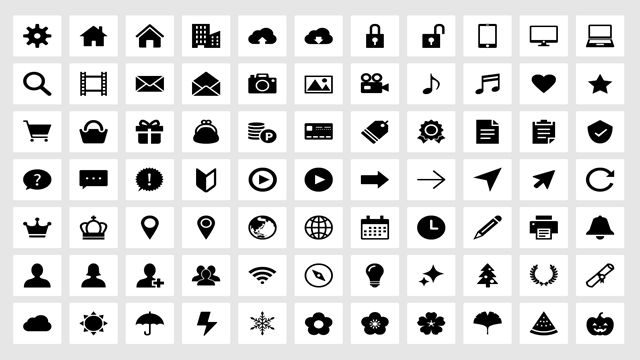「はてなブログで書いているけど、フォントアイコンの使い方ってどうやって使うの?教えてほしいな」
こんなお悩みに、お答えします。
この記事で分かること
- はてなブログはデフォルトでフォントアイコンがある
- はてなブログのフォントアイコンの使い方
- はてなブログのフォントアイコンの種類一覧
- はてなブログアイコンを使うメリット・デメリット
こんにちわ、Jouji(@jouji0720)です。僕は、現在webライター4年目、専業でWebライターとして生活しています。
僕も映画ブログを運営していて、はてなブログを使っています。そんな僕が、はてなブログでフォントアイコンを使う方法について、お話していきます。
この記事を読むと、はてなブログでフォントアイコンの使い方や使うメリット・デメリット、コード表の例までばっちりわかるようになりますので、ぜひ最後までお読みくださいね。
はてなブログはデフォルトでフォントアイコンがある

フォントアイコンと言ったら、Font Awesomeというイメージはありませんか。確かにFontawesomeは、無料で使えるし、フォントアイコンの数も多いから、利用したいときの感情で使えます。
とはいえ、使う分量が決まっている人からすれば、利用に必要な分のみでいいというのが本音ではないでしょうか。
そんな時に利用できるのが、はてなブログのアイコン機能です。はてなブログにはアイコン機能が備わっています。読み込み先の設定も不要なので、びっくりです。
自身のブログを表示させた状態で、F12を押してみましょう。そして、HTMLソースをコピーして、メモ帳に張り付けてみてください。
確認してみると、以下のような文があるはずです。
<link rel="stylesheet" type="text/css" href="https://cdn.blog.st-hatena.com/css/blog.css?version=c0855a8d3aff2a993131d08088e3d2c67cfcd12b&env=production">
これが読込先です。
はてなブログの運営側が設定してくれていて、アイコンを読み込んでくれています。Wordpressの場合は、読み込み先がFontawesomeなので、そちらが有名になったということです。
別の読込先を設定しないといけないけど、はてなブログは設定しなくてもそのまま使えます。便利な機能なので覚えておきましょう。
はてなブログのフォントアイコンの使い方

はてなブログでのフォントアイコンの使い方は、2種類あり、次の通りです。
- HTMLで入力する方法
- CSSで入力する方法
それぞれ確認します。
HTMLで入力する方法
はてなブログでフォントアイコンを使う方法の1つ目は、HTMLで入力する方法です。HTMLで入力する方法は、HTML編集画面にタグを入力して表示する方法です。
表示するHTMLコードは、次の通りです。
<i class="blogicon-check"> </i>
するとチェックマークが入力されます。
←こんな感じに見えます。
はてなブログでは、アイコン単体では使えない
はてなブログは賢いシステムが採用されていまして、下記の状態でプレビューすると、表示されません。
<i class="fas fa-check"></i>

というのも、タグの間に何も入っていないと、囲んでいるものがないので、必要がないと勘違いして、消えてしまうんです。
そんな時は、 を入れましょう。
<i class="blogicon-check"> </i>
上記の&nbsp;は、半角を示すコードです。入れておくと、フォントアイコンを単体で使えるようになります。
アイコンフォントのサイズの変更方法
フォントアイコンのサイズを変更の仕方は、次のように書きます。
<i class="blogicon-check" style="font-size:20px;"> </i>
コードの解説
style属性を使って、font-sizeプロパティを使って20pxと指定しています。20pxのところの数値は変更可能です。好きな数値にしておくといいです。
とはいえ、あまり大きすぎると、文字とのバランスが悪くなるので、文字とのフォントサイズ差は5px以内にするのがおすすめです。
←大きさが変わっていますね。
ちなみに、色も変更することができます。色の変更は、以下のようにしましょう。
<i class="blogicon-check" style="color:#4682b4;"> </i>
すると、以下のような見え方になります。
←色が変わっていますね。
色のコードに関しては、WEB色見本 原色大辞典 で確認をしてみるといいでしょう。もちろん大きさと色両方変えたいときには、1つにまとめられます。
以下の通り。
<i class="blogicon-check" style="font-size:20px;color:#4682b4;"> </i>
とすると、大きさと色が変わります。次が見栄えです。
←大きさと色変更が完了してます。
CSSで入力する方法
はてなブログでフォントアイコンを使う方法の2つ目は、CSSで入力する方法です。
この方法はCSSを入力して、ある一定の時だけフォントアイコンを読み出す方法です。
CSSコード置く場所
「デザイン」→「カスタマイズ」→「デザインCSS」と進み、書いてあるコードの一番下に、コードをコピペしましょう。
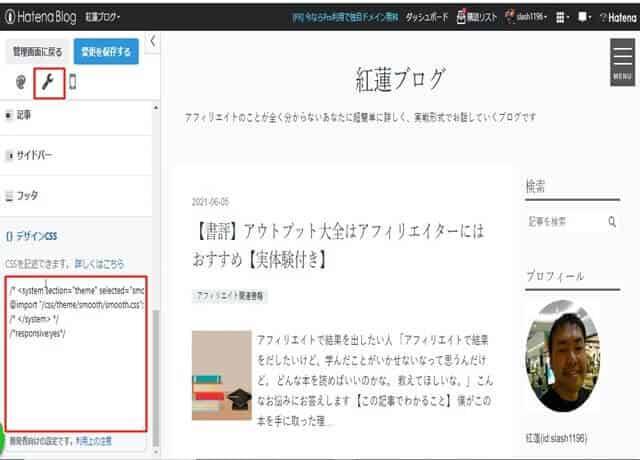
コピー用CSSコード
.blogicon:before{ font-family:blogicon; content;"\f029";
赤文字のところは、変更が可能です。content:”\f029”;のところは、好きなものを入れてください。
.blogiconの部分ですが、好きなclass分けを行って、結構です。ただ注意が必要で、今まで使ったことがないclassを定義づけることです。先にあると、別のclassが干渉する恐れがあるので注意が必要ですね。
色や大きさを変えたいとき
色や大きさを変えたいときには、先ほどのCSSコードの中に、color:とfont-size:を入れてあげましょう。
先ほどの例で行くと、以下のような感じ。
.blogicon:before{
font-family:blogicon;
content;"\f029";
font-size:20px;
color:#4682b4;
}
HTMLコードを入力して使う
使うHTMLコードは、次の通りです。
<span class="blogicon">ポイント</span>
すると、見栄えは次のような感じです。
ポイント←こんな感じ
以上がフォントアイコンの使い方になります。
はてなブログのフォントアイコンの種類一覧
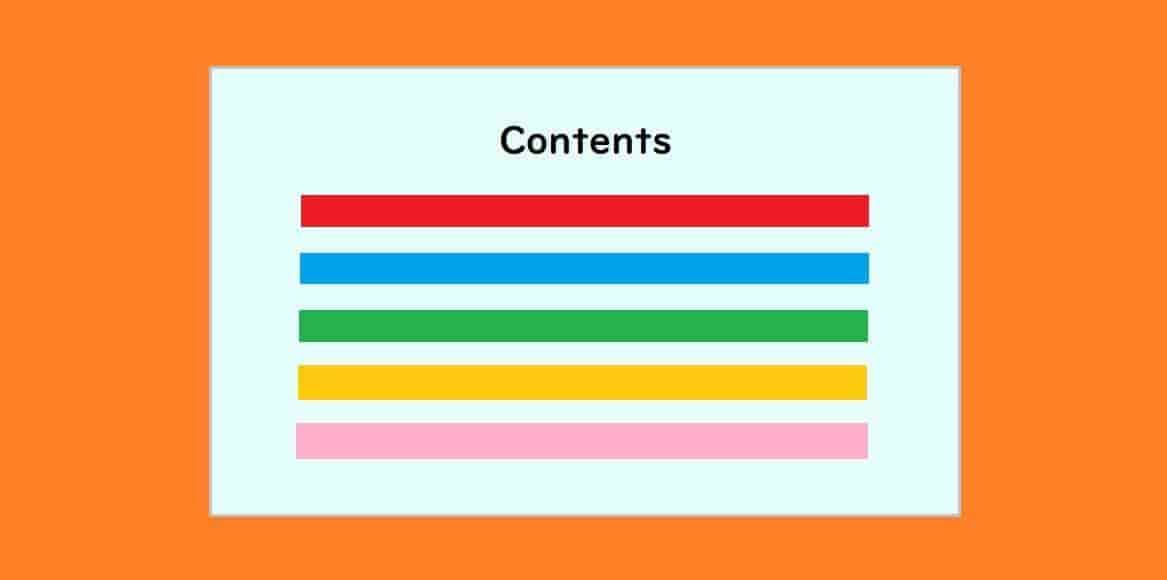
実ははてなブログの公式サイトにも、アイコンの使い方って載っていないみたいなんですよね。
ここでは、ちょっとアイコンを使いたいので、はてなブログのフォントアイコンの種類を一覧にしてみました。
トータルで、122種類あります。
| アイコン | クラス名 | コード | (日本語名) |
|---|---|---|---|
| blogicon-hatenablog | f000 | はてなブログ | |
| blogicon-plus | f001 | プラス | |
| blogicon-minus | f002 | マイナス | |
| blogicon-reorder | f003 | 並び替え | |
| blogicon-grid | f004 | グリッド | |
| blogicon-chevron-left | f005 | 山形 左 | |
| blogicon-chevron-right | f006 | 山形 右 | |
| blogicon-chevron-up | f007 | 山形 上 | |
| blogicon-chevron-down | f008 | 山形 下 | |
| blogicon-external | f009 | 外部 | |
| blogicon-plugin | f00a | プラグイン | |
| blogicon-member | f00b | メンバー | |
| blogicon-account | f00c | アカウント | |
| blogicon-design | f00d | デザイン | |
| blogicon-cog | f00e | 歯車 | |
| blogicon-pages | f00f | ページ | |
| blogicon-edit | f010 | 編集 | |
| blogicon-addstar | f011 | スター | |
| blogicon-subscribe | f012 | 購読 | |
| blogicon-entry | f013 | 記事 | |
| blogicon-notify | f014 | 通知 | |
| blogicon-private | f015 | 鍵 | |
| blogicon-user | f016 | ユーザー | |
| blogicon-home | f017 | ホーム | |
| blogicon-setting | f018 | スパナ | |
| blogicon-draft | f019 | ドラフト | |
| blogicon-search | f01a | 検索 | |
| blogicon-analytics | f01b | アナリティクス | |
| blogicon-help | f01c | ヘルプ | |
| blogicon-comment | f01d | コメント | |
| blogicon-import | f01e | インポート | |
| blogicon-odai | f01f | お題 | |
| blogicon-truck | f020 | トラック | |
| blogicon-group | f021 | グループ | |
| blogicon-folder | f022 | フォルダ | |
| blogicon-add | f023 | 追加 | |
| blogicon-pen | f024 | ペン | |
| blogicon-close | f025 | 閉じる | |
| blogicon-trash | f026 | ゴミ箱 | |
| blogicon-bookmark | f027 | ブックマーク | |
| blogicon-redirect | f028 | リダイレクト | |
| blogicon-check | f029 | チェック | |
| blogicon-crop | f02a | クロップ | |
| blogicon-repeat | f02b | リピート | |
| blogicon-logout | f02c | ログアウト | |
| blogicon-star | f02d | スター | |
| blogicon-star-o | f720 | スター | |
| blogicon-pro | f02e | プロ | |
| blogicon-myblog | f030 | マイブログ | |
| blogicon-recent | f031 | 最新 | |
| blogicon-info | f032 | インフォメーション | |
| blogicon-good | f033 | いいね | |
| blogicon-amazon | f034 | Amazon | |
| blogicon-twitter | f035 | ||
| blogicon-facebook | f036 | ||
| blogicon-share | f037 | シェア | |
| blogicon-code | f038 | コード | |
| blogicon-list | f039 | リスト | |
| blogicon-calendar | f03a | カレンダー | |
| blogicon-bracket | f03b | 中括弧 | |
| blogicon-photo | f03c | 写真 | |
| blogicon-color | f03d | 色 | |
| blogicon-public | f03e | パブリック | |
| blogicon-realtime-preview | f040 | リアルタイムプレビュー | |
| blogicon-warning | f041 | 警告 | |
| blogicon-link | f042 | リンク | |
| blogicon-time | f043 | 時間 | |
| blogicon-markdown | f044 | マークダウン | |
| blogicon-evernote | f045 | Evernote | |
| blogicon-music | f046 | iTunes | |
| blogicon-niconico | f047 | ニコニコ動画 | |
| blogicon-heart | f048 | ハート | |
| blogicon-heart-alt | f049 | ハート | |
| blogicon-tag | f04a | タグ | |
| blogicon-mail | f04b | メール | |
| blogicon-help-alt | f04c | ヘルプ | |
| blogicon-sushi | f04d | すし | |
| blogicon-rss | f04e | RSS | |
| – | – | f050 | – |
| blogicon-smartphone | f051 | スマホ | |
| blogicon-laptop | f052 | パソコン | |
| blogicon-mixi | f053 | ミクシィ | |
| blogicon-haiku | f054 | 俳句 | |
| blogicon-amp | f055 | 増幅 | |
| blogicon-quote | f704 | 引用 | |
| blogicon-toggle-on | f71d | トグル ON | |
| blogicon-toggle-off | f71e | トグル OFF | |
| blogicon-odaislot | f721 | スロット | |
| blogicon-grid-3×3 | f723 | グリッド 3×3 | |
| blogicon-grid-vertical | f724 | グリッド 縦 | |
| blogicon-pinned | f727 | ピン留め | |
| blogicon-editor-unorderedlist | f700 | 箇条書き | |
| blogicon-editor-orderedlist | f701 | 番号付きリスト | |
| blogicon-editor-link | f702 | リンク | |
| blogicon-editor-seemore | f703 | 続きを読む | |
| blogicon-editor-blockquote | f704 | 引用 | |
| blogicon-editor-footnote | f705 | 脚注 | |
| blogicon-editor-toolbar-show | f706 | ||
| blogicon-editor-toolbar-hide | f707 | ||
| blogicon-editor-bold | f708 | 太字 | |
| blogicon-editor-italic | f709 | 斜体 | |
| blogicon-editor-strike | f70a | 打消 | |
| blogicon-editor-underline | f70b | アンダーライン | |
| blogicon-editor-fontsize | f70c | 文字の大きさ | |
| blogicon-editor-color | f70d | 文字色 | |
| blogicon-editor-insert-toc | f725 | 目次 | |
| blogicon-fotolife | f711 | フォトライフ | |
| – | – | f712 | – |
| blogicon-curation-bar-toggle | f713 | サイドバー開閉 | |
| blogicon-paint | f714 | ペイント | |
| blogicon-gourmet | f715 | レストラン | |
| blogicon-flickr | f716 | Flickr | |
| blogicon-gist | f717 | Gist | |
| blogicon-pixiv | f718 | pixiv | |
| blogicon-miil | f719 | ミイル | |
| blogicon-youtube | f71a | YouTube | |
| blogicon-instagram | f71b | ||
| blogicon-google-picker | f71c | Googleフォト | |
| blogicon-others | f710 | その他 | |
| blogicon-rakuten | f722 | 楽天 | |
| blogicon-breadcrumb | f726 | パンくずリスト | |
| blogicon-profilecard | f728 | プロフィール | |
| blogicon-snippet | f72a | 定型文 | |
| blogicon-dazn | f72b | DAZN |
はてなブログのフォントアイコンを使うメリット・デメリット

はてなブログのフォントアイコンを使うメリットとデメリットをお話ししていきます。
はてなブログのフォントアイコンを使うメリット
はてなブログのフォントアイコンを使うメリットは、次のものがあります。
- 厳選されているので、読み込みが早い
- 迷うことがない
では一つずつ見ていきましょう。
厳選されているので、読み込みが速い
はてなブログのフォントアイコンを使うメリットの1つ目は、厳選されているので、読み込みが早いことです。
はてなブログに限らず、ブログは、ヘッダと呼ばれる部分で読み込まれています。しかも書かれているコードを順番に読み込んでいくので、読込先の数が多ければ多いほど時間がかかってしまいます。
ですから、読込先を少なくすれば、データ量も少なくなるので表示速度の軽量化にもつながります。SEO的にもメリットですし、読者的にもすぐに答えを得られるのでメリットです。
迷うことがない
はてなブログのフォントアイコンを使うメリットの2つ目は、迷うことがないことです。
はてなブログのフォントアイコンは、ほかのアイコンサービスに比べると、124種類と少ないです。これは、使うものを厳選されていることを意味します。つまり、フォントアイコンを選ぶ時に、迷うことがありません。
人は選択肢が多いと、逆に決められなくなるという心理学の実験結果があります。だから迷うことなく使えるのがいいところですね。
はてなブログのフォントアイコンを使うデメリット
はてなブログのフォントアイコンを使うデメリットは、次の通りです。
- ほしいものがない時もある
- 運営側の都合によって、使えない時もある
それぞれ解説します。
欲しいものがない時がある
はてなブログのフォントアイコンを使うデメリットの1つ目は、欲しいものがない時もあることです。
はてなブログのフォントアイコンは、先ほども言いましたが、だいぶ厳選されています。Wordpressで作った記事を見て、使いたいと思ったフォントアイコンが、はてなブログの中にないことがあります。
そうなるとフォントアイコンの読込先を設定しないといけませんから、ちょっと面倒くさいと感じるかもしれません。ただ年々数は増えているようなので、使い勝手はよくなってきています。
運営側の都合で、使えない時もある
はてなブログのフォントアイコンを使うデメリットの2つ目は、運営側の都合で、使えない時もあることです。
アイコンを使うときには、読込先に接続して読み込んで表示させています。しかし、メンテナンスやアップデートなどの運営側の都合によって使えない時もあります。
そうなると更新したいときには使えなくなり、記事をかけなかったり投稿したい記事を投稿できなかったりすることもありますので、注意が必要です。
まとめ|フォントアイコンの使い方を知って、見やすいブログ作成をしよう
ここまで、はてなブログでフォントアイコンの使い方をお話してきました。
はてなブログのアイコンはFontawesomeよりも少ないので、使いやすいですし、SEO的にもよくなりますし、読者のためにもなるのでぜひ使ってみましょう。
今回は以上です。
次に読むのにおすすめの記事
サイト設計の仕方を知りたい場合には、
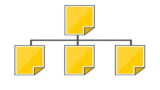
アフィリエイトで稼げる記事を書きたい場合には

ライティングの本を知りたい場合には、